手机桌面图标如何隐藏 手机桌面图标怎么隐藏
更新时间:2024-05-01 14:58:13作者:xiaoliu
在日常使用手机的过程中,我们常常会觉得手机桌面上的图标太多,杂乱无章影响了手机界面的整洁和美观,有没有方法可以帮助我们隐藏手机桌面上的图标呢?隐藏手机桌面图标并不难,只需要简单的操作就能实现。接下来就让我们一起来了解一下隐藏手机桌面图标的方法吧!
步骤如下:
1.在手机的桌面中,找到【设置】功能,点击进入;

2.在设置功能中,向下滑动页面。找到【桌面和锁屏杂志】功能,点击进入;

3.在【桌面和锁屏杂志】页面中,找到【应用快捷方式】,点击进入;
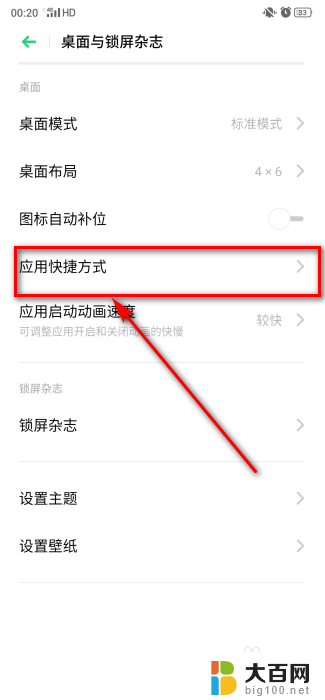
4.进入后,找到需要隐藏的手机应用软件,点击关闭按钮;
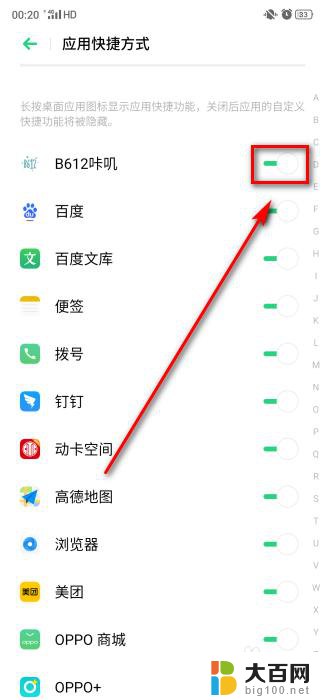
5.然后返回桌面,就发现桌面的图标已经隐藏了。
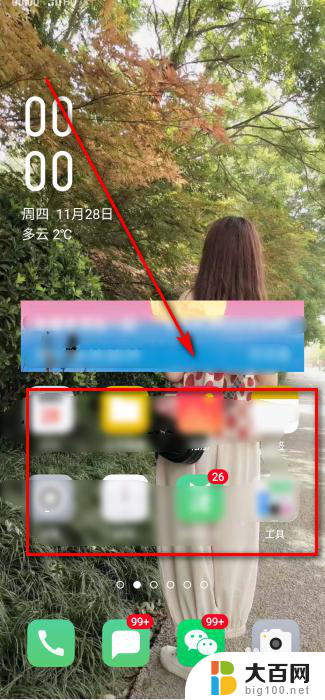
以上是关于如何隐藏手机桌面图标的全部内容,如果您遇到相同的问题,可以参考本文中介绍的步骤进行修复,希望这些信息对您有所帮助。
- 上一篇: 游戏跑出电脑屏幕 软件窗口跑到屏幕外拉不回来怎么办
- 下一篇: 电脑删除是哪个键 电脑键盘删除键是哪个
手机桌面图标如何隐藏 手机桌面图标怎么隐藏相关教程
- vivo手机可以隐藏桌面图标吗 vivo隐藏图标的方法
- oppo手机如何隐藏软件图标 OPPO手机如何隐藏桌面上的图标
- 桌面隐藏的app怎么找出来 怎么找回电脑桌面图标隐藏
- 微信可以在桌面上隐藏吗 电脑桌面微信图标怎么隐藏
- 电脑图标被隐藏了怎么办 电脑桌面图标隐藏怎么解决
- 笔记本电脑图标隐藏 如何隐藏单个桌面图标
- 电脑桌面单个图标怎么隐藏起来 如何隐藏单个桌面图标
- 图标隐藏怎么找出来 找回隐藏的桌面图标的方法
- 苹果手机怎么把桌面的软件隐藏起来 苹果手机如何隐藏图标
- 电脑怎样锁定桌面图标 如何隐藏桌面图标
- winds自动更新关闭 笔记本电脑关闭自动更新方法
- 怎样把windows更新关闭 笔记本电脑如何关闭自动更新
- windows怎么把软件删干净 如何在笔记本上彻底删除软件
- 苹果笔记本windows系统怎么看配置 怎么查看笔记本的配置信息
- windows系统卡死 笔记本卡顿怎么办
- window键盘关机 笔记本怎么用快捷键直接关机
电脑教程推荐